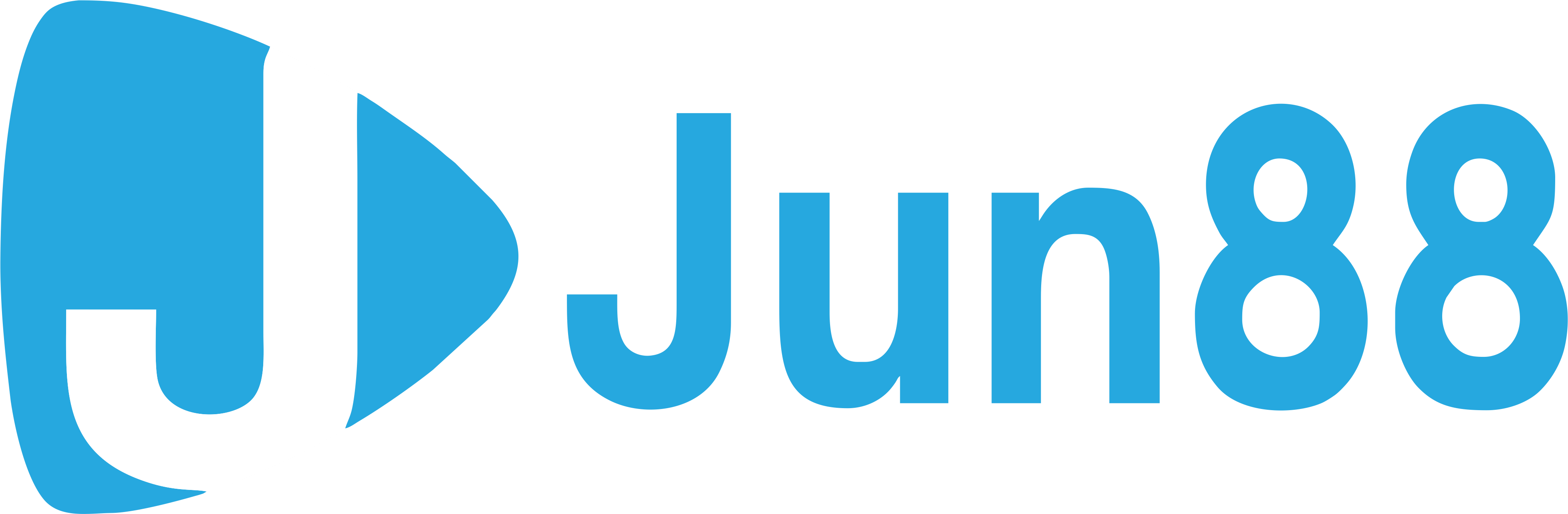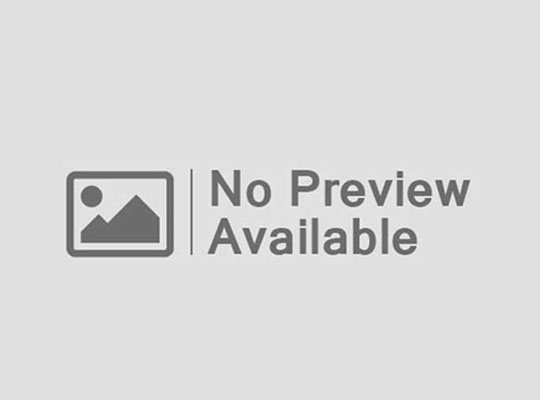Đây là phần còn lại về các lệnh cơ bản trong CS2
Lệnh chỉnh tâm ngắm
cl_crosshairsize
Phạm vi 0 – 1000
Lệnh này kiểm soát kích thước của các đường tạo nên hình chữ thập của bạn trong trò chơi. Giá trị thấp hơn sẽ làm cho các đường ngắm của bạn mỏng hơn, trong khi giá trị cao hơn sẽ làm cho chúng dày hơn.
cl_crosshairgap
Phạm vi -2 – 2
Lệnh này điều chỉnh kích thước của lỗ ở giữa tâm ngắm của bạn. Giá trị nhỏ hơn sẽ làm cho lỗ nhỏ hơn, trong khi giá trị lớn hơn sẽ làm cho lỗ lớn hơn.
cl_crosshairalpha
Phạm vi 0 – 255
Lệnh này kiểm soát mức độ hiển thị hình chữ thập của bạn trên màn hình. Giá trị thấp hơn sẽ làm cho nó ít hiển thị hơn, trong khi giá trị cao hơn sẽ làm cho nó hiển thị rõ hơn.
cl_crosshairdepth

Lệnh chỉnh tâm có thể bị thay thế bởi các workshop
Phạm vi 0,1 – 3,0
Lệnh này thay đổi độ dày của các đường tạo nên hình chữ thập của bạn.
cl_crosshaircolor
Phạm vi 0 – 4
Lệnh console này thay đổi màu của hình chữ thập của bạn.
cl_crosshairdot
Phạm vi 0/1
Lệnh này đặt một dấu chấm ở giữa tâm chữ thập của bạn. Nếu bạn đặt kích thước tâm ngắm thành 0, bạn sẽ chỉ nhìn thấy dấu chấm.
cl_crosshairstyle
Phạm vi 1 – 5
Lệnh này đặt hình dạng của tâm ngắm và liệu nó có thay đổi hay không khi nhân vật của bạn di chuyển.
cl_crosshair_drawoutline
Phạm vi 0/1
Lệnh này bật hoặc tắt đường viền màu đen xung quanh dấu chữ thập của bạn. Điều này sẽ làm tăng khả năng hiển thị của dấu thập.
cl_crosshair_outlinethickness
Phạm vi 0,1 – 3
Lệnh console hữu ích này kiểm soát độ dày của đường viền màu đen xung quanh dấu chữ thập của bạn.
Lệnh Radar
cl_radar_scale
Phạm vi 0,25 – 1
Lệnh này cho phép bạn điều chỉnh kích thước của radar được hiển thị trong trò chơi của mình, giúp bạn kiểm soát nhiều hơn lượng bản đồ bạn có thể nhìn thấy cùng một lúc. Giá trị thấp hơn sẽ làm cho radar có vẻ được phóng to hơn, trong khi giá trị cao hơn sẽ làm cho radar có vẻ thu nhỏ hơn. Nhiều người chơi sử dụng lệnh này để thu nhỏ radar của họ để có cái nhìn tổng thể tốt hơn về bản đồ.
cl_hud_radar_scale
Phạm vi 0,8 – 1,3
Lệnh này kiểm soát lượng không gian trên HUD của bạn bị radar chiếm giữ. Bạn có thể điều chỉnh tỷ lệ để làm cho radar chiếm nhiều hoặc ít không gian hơn trong tầm nhìn của bạn.
cl_radar_always_centered

Lệnh Radar rất cần thiết khi bạn định hình lối chơi trong CS2
Phạm vi 0/1
Lệnh này xác định xem radar của bạn luôn tập trung vào vị trí của bạn hay nó di chuyển theo chế độ xem camera của bạn. Tắt tính năng này có thể hữu ích vì nó cho phép bạn nhìn rõ hơn môi trường xung quanh khi bạn ở gần rìa bản đồ.
cl_radar_rotate
Phạm vi 0/1
Lệnh này thay đổi xem radar có quay hay không khi bạn di chuyển chế độ xem camera của mình. Một số người chơi nhận thấy rằng việc tắt tính năng này giúp sử dụng radar dễ dàng hơn vì nó vẫn ở một vị trí cố định.
cl_radar_icon_scale_min
Phạm vi 0,4 – 1,25
Lệnh này cho phép bạn điều chỉnh kích thước của dấu chấm ký tự trên radar, giúp bạn kiểm soát tốt hơn mức độ dễ dàng phát hiện vị trí của mình trên bản đồ.
cl_radar_square_with_scoreboard
Phạm vi 0/1
Lệnh này xác định hình dạng của radar khi bảng điểm được mở. Giá trị 0 sẽ khiến radar duy trì ở dạng hình tròn, trong khi giá trị 1 sẽ chuyển nó thành hình vuông.
Lệnh HUD
cl_hud_color
Phạm vi: 0 – 10
Lệnh này thay đổi màu của HUD của bạn. Số bạn nhập vào đại diện cho một màu cụ thể.
hud_scale
Phạm vi: 0,95 – 1,10
Lệnh này thay đổi kích thước của HUD. Nó có thể được điều chỉnh cho phù hợp với sở thích cá nhân hoặc độ phân giải màn hình của bạn.